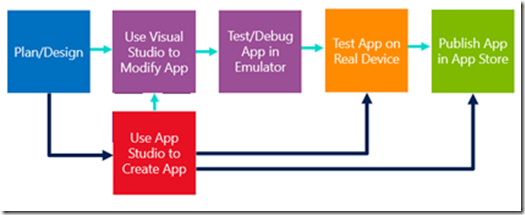Windows App Studio Step-By-Step
Was ist Windows App Studio?
Windows App Studio ist ein kostenloses, einfaches, Web-basiertes Entwicklungstool, um Apps für Windows Phone und Windows 8.1 zu erstellen – ohne Programmierkenntnis.
Windows App Studio ist im August 2013 gestartet worden und in den ersten 9 Monaten gibt es über 1 Million User und sie haben über 370,000 App Projekte damit erstellt – davon sind tatsächlich über 20,000 in den Store gekommen.
Die Zielgruppe für Windows App Studio ist eigentlich Anfänger, Studenten oder Hobbyisten aber Profi Entwickler kann Windows App Studio als Rapid Prototyping-Werkzeug auch verwenden und ihre Entwicklungszeit verringern.
Welche Art von Apps können wir mit Windows App Studio erstellen?
App Studio eignet sich für „Information and Promotion“ Apps. Das sind Apps, die Information darstellen und Users müssen keine oder wenig Daten eingeben.
Zum Beispiel:
- Fan - Band, Film, Team
- Verein – Hobby, Sport, Interesse
- Reiseführer/Handbuch – Urlaubsziele, Heimatstadt
- Sammlungen – Rezepte, Fotos, Videos
- Firmen – Produktlisten und Information
- Veranstaltung – Hochzeit, Geburtstagfeier, Party
Inhalte für diese Apps können von dem Internet kommen oder eingebettet in der App sein.
Hier sehen wir ein typisches App Development Lifecycle.
Mit Windows App Studio müssen wir nach wie vor mit Design und Planung anfangen aber wenn wir unsere App erstellt haben, haben wir 3 verschiedene Möglichkeiten. Wir können den Quellcode von unserer App herunterladen und in Visual Studio erweitern oder verbessern. Wir können unsere App via Side-Loading auf einem Gerät testen. Oder wir können das Publish-Package von unserer App runterladen und direkt in den Store bringen.
Hier sehen wir eine typische Windows App Studio Windows Phone App mit einem Panorama Steuerelement.
Die Information von der App wird in Sections (Bereiche) dargestellt und in der App zu navigieren, kann ein User nach rechts oder links wischen, um die verschiedenen Bereiche zu sehen. In Windows App Studio können wir verschiedene Datenquellen benutzen, um den Inhalt für die Bereiche zu setzten. Für die “About Us” Bereich haben sie ein HTML5 Datenquelle verwendet, wo man Text-Input oder HTML-Markup benutzen kann. Für die “Team” und “Catalog” Bereiche haben sie ein Collection Datenquelle verwendet. Ein Collection ist eine kleine Datenbank in der App und kann mit statische oder dynamische Inhalt gefüllt werden. Die “News” Bereich ist eine Bing Suche und Suchergebnisse sind hier gelistet worden. Die “Contact Us” Section ist ein Menu, wo wir Menü-Aktionen setzten können. Und was steckt hinter diese App? Der Code, den Windows App Studio generiert, wenn wir unsere App erstellen, ist C# und XAML.
Über den nächsten Tage werde ich ein Windows App Studio Step-by-Step Tutorial veröffentlichen.
Sonst können Sie auch ein Windows App Studio MVA Kurs machen.
Dieser Blogeintrag ist ein Teil von der Windows App Studio Step-By-Step Anleitung:
- Windows App Studio Überblick
- Einloggen und Vorlagen
- App erstellen und YouTube-Inhalt hinzufügen
- Weitere Basic-Datenquellen
- Menü hinzufügen
- Collection
- Themes
- Tiles
- Windows Phone 8 App generieren und auf einem Handy live testen
- Windows 8.1 App generieren und auf einem Gerät live testen
- Quellcode herunterladen und erweitern
- Publish Info und im Store veröffentlichen